Stručně:Naučte se, jak vytvořit bootovatelné živé USB Manjaro Linuxu ve Windows a Linuxu.
Manjaro Linux ušel od svého vzniku dlouhou cestu. Je to jedna z nejpopulárnějších distribucí Linuxu a jedna z nejuznávanějších. Je dokonce považován za jednu z nejlepších linuxových distribucí pro začátečníky.
Jako první krok k vyzkoušení Manjaro Linuxu jsem musel vytvořit živé USB. Živé USB vám v podstatě umožňuje používat Linux přímo z USB bez nutnosti instalace operačního systému do systému. Toto je pohodlný způsob testování distribuce Linuxu před její instalací. Pokud se vám linuxová distribuce líbila, můžete použít stejné živé USB k instalaci linuxové distribuce.
A v tomto tutoriálu vám ukážu, jak vytvořit živé USB Manjaro Linux ve Windows i v Linuxu .
Vytvořte živé USB Manjaro Linux ve Windows
Vytvoření živého USB nebo disku je opravdu snadné. Postupujte podle následujících kroků:
Krok 1:Stáhněte si Manjaro Linux ISO
Stáhněte si ISO obraz Manjaro ze stránky stahování. K dispozici jsou tři hlavní verze založené na desktopových prostředích. Vyberte si, co preferujete. Vybral jsem si GNOME.
Stáhněte si Manjaro LinuxKrok 2:Stáhněte si nástroj pro vypalování ISO
Nyní potřebujeme nástroj pro zápis tohoto ISO obrazu na USB/disk. Takových aplikací je zdarma k dispozici celá řada. Manjaro doporučuje Rufus.
Win32DiskImager je také možnost, ale již není aktivně udržována. Takže bych doporučil používat Rufus. Snadno se používá a nabízí také pokročilé možnosti. Proto se do toho pustíme.
Stáhněte si RufusKrok 3:Připravte USB
Jakmile si stáhnete a nainstalujete Rufus, vložte USB nebo disk a spusťte Rufus.
Měl by automaticky detekovat USB disk, který jste připojili. Před zničením dat na vybraném zařízení se však ujistěte, že se jedná o správný disk.
Jakmile si budete jisti vybraným zařízením, jak je znázorněno na obrázku níže, můžete kliknout na „VYBRAT ” a poté uchopte soubor ISO z počítače.
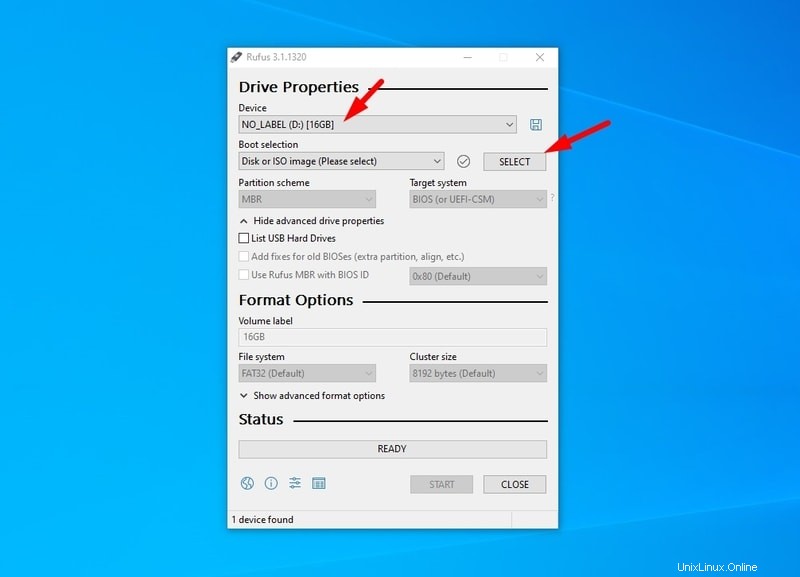
Automaticky vybere výchozí schéma oddílů a cílový systém (BIOS a UEFI). Můžete to vyladit, pokud je chcete změnit. Pokud nastavení nezměníte, neměl by to být problém – ale doporučuji vám prozkoumat více o schématu diskových oddílů a vašem cílovém systému, pokud o tom nemáte ponětí.
Jakmile si budete jisti nastavením, stačí kliknout na „START “, abyste mohli začít.
Krok 4:Zapište obraz ISO na USB
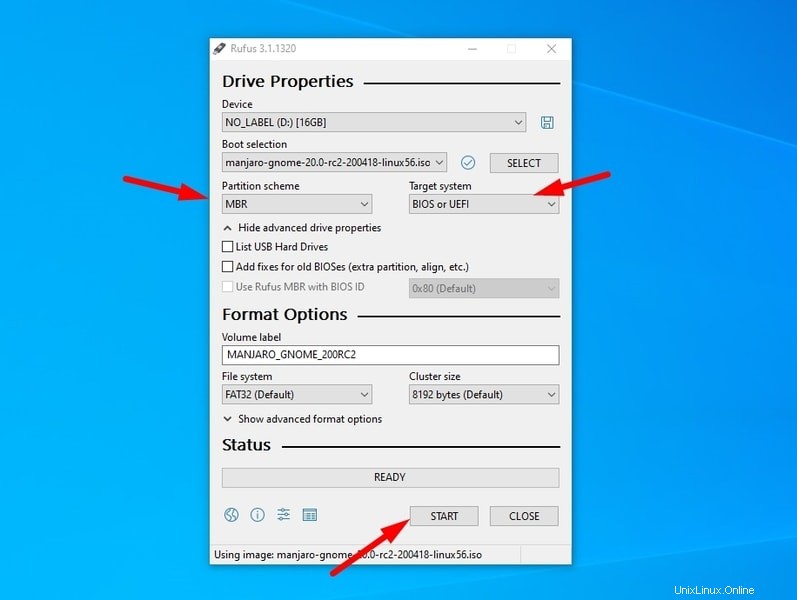
Dále se může zobrazit vyskakovací okno s výzvou k výběru správného režimu. Zde vyberte režim obrazu ISO, jak je znázorněno na obrázku níže:
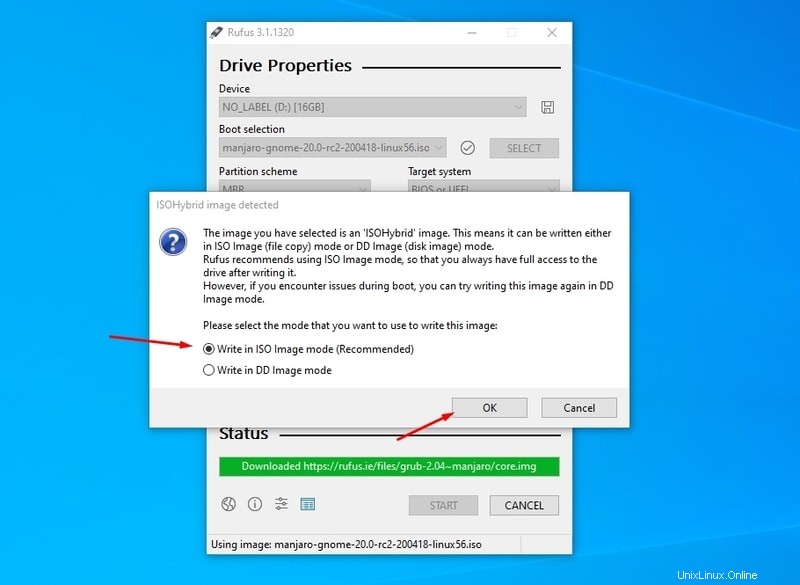
Uvidíte ukazatel průběhu, abyste měli přehled o tom, co se děje.
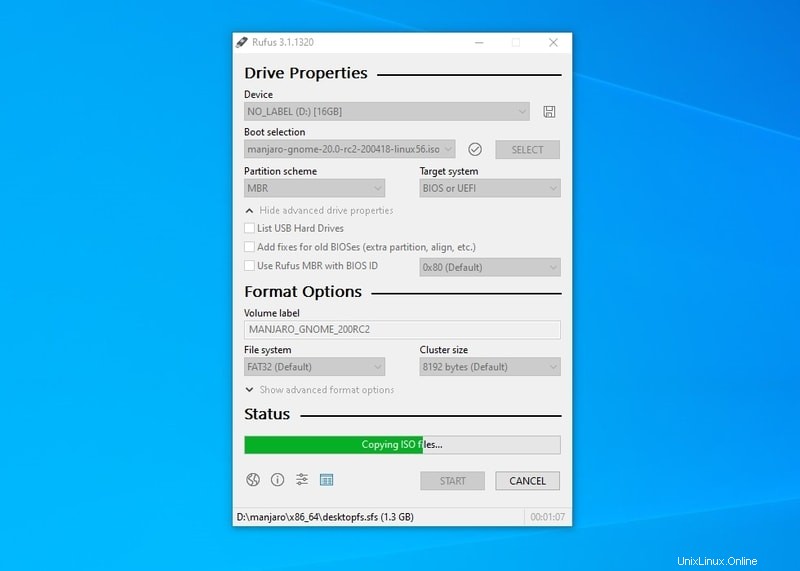
Po dokončení se zobrazí vyskakovací okno s oznámením, že jednotka USB je připravena.
To je vše, váš disk je připraven ke spuštění. Nyní restartujte počítač a stiskněteF10/F12 a spusťte z jednotky USB/vyměnitelného disku.
Vytvoření živého USB Manjaro v Linuxu
Pokud již používáte linuxovou distribuci, jako je Ubuntu nebo Linux Mint a chcete vyzkoušet Manjaro, můžete vytvořit bootovací USB Manjaro také v Linuxu.
Nejprve si stáhněte Manjaro Linux ISO a poté postupujte podle následujících kroků:
Krok 1:
K vytváření živých USB doporučuji použít Etcher. Chcete-li nainstalovat Etcher, přejděte na web Etcher a stáhněte si balíček Linux.
Po stažení balíčku jej rozbalte, abyste získali .AppImage soubor. Před použitím souboru AppImage změňte oprávnění, aby byl spustitelný.
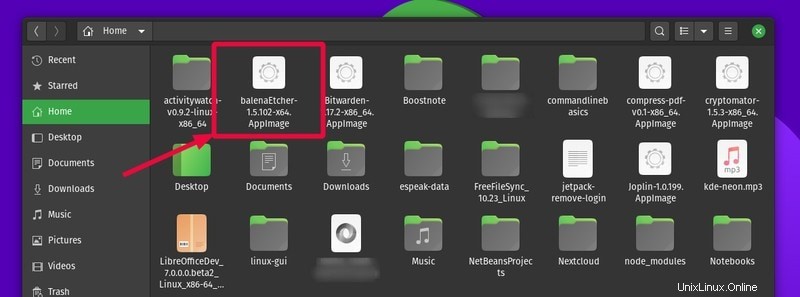
Dvojitým kliknutím na soubor spusťte Etcher.
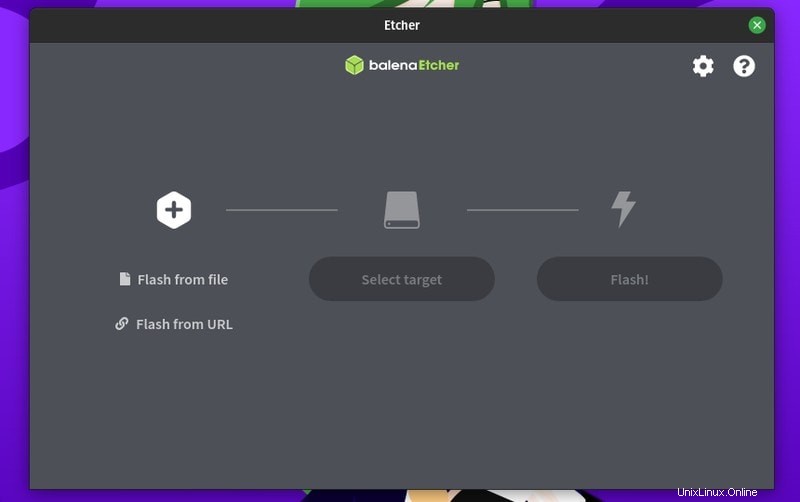
Krok 2:
Klikněte na „Flash ze souboru . Zobrazí se výzva k výběru staženého souboru ISO. Můžete se také rozhodnout pro flashování z adresy URL – což v podstatě stáhne soubor za vás a vybere jej.
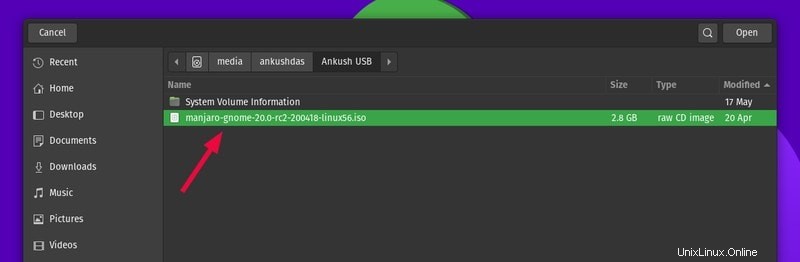
Krok 3:
Nyní klikněte na „Vybrat cíl“ ve druhém sloupci a vyberte jednotku USB. Po výběru disku klikněte na Pokračovat.
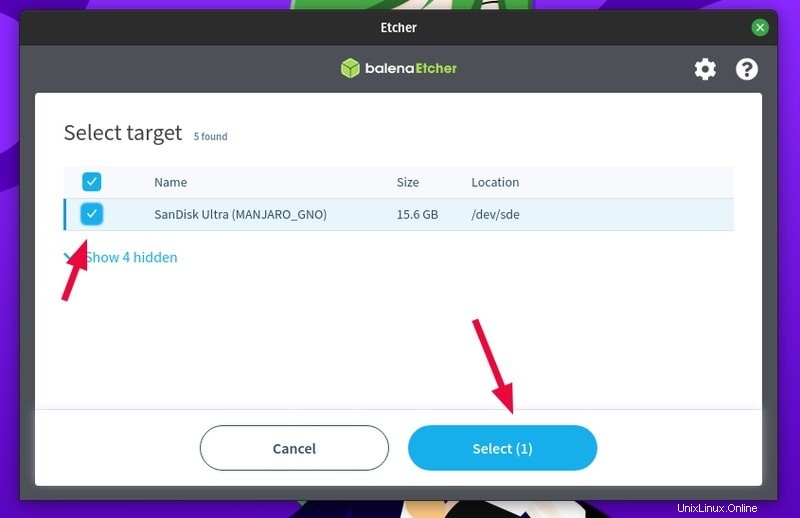
Krok 4:
Nyní klikněte na „Flash ‘ pro zahájení zápisu obsahu ISO na jednotku USB. Obdržíte výzvu k zadání hesla, aby měl Etcher přístup k jednotce. Pokračujte zadáním hesla.
Můžete vidět průběh a zbývající čas procesu, jak probíhá.
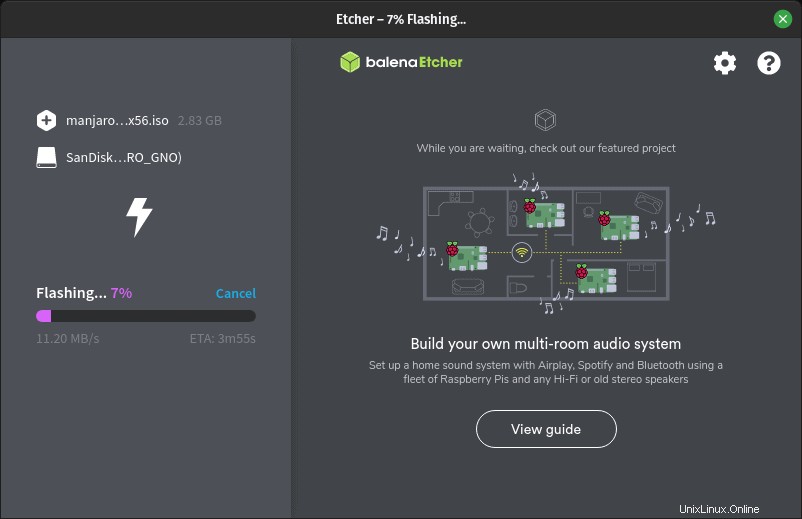
Jakmile je proces dokončen, ověří/ověří USB disk a uvítá vás obrazovka s oznámením, že je hotovo.
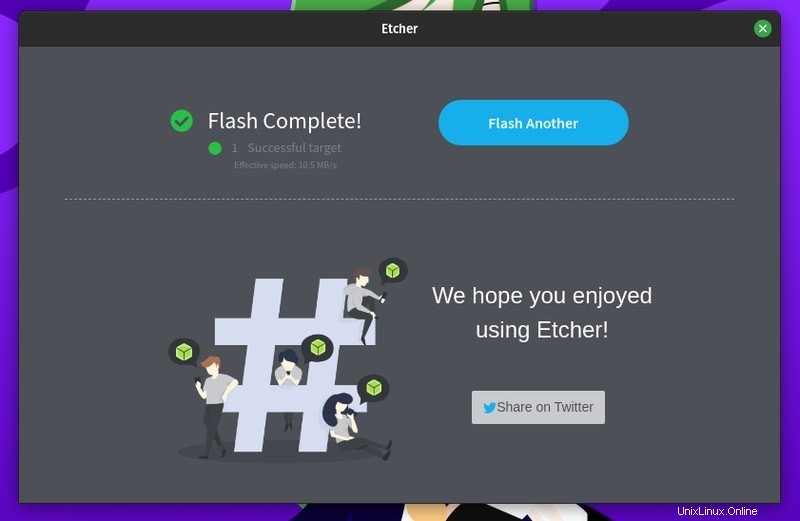
Nyní je váš USB disk připraven ke spuštění do Manjaro Linux. Můžete restartovat počítač a stisknout F10/F12 (specifická kombinace kláves pro vaše zařízení) pro spuštění z jednotky USB.
Fungovalo to pro vás?
Doufám, že vám byl návod na vytvoření živého USB Manjaro Linuxu ve Windows a Linuxu užitečný. Jakékoli dotazy nebo návrhy jsou vždy vítány!